TeeChart Pro ActiveX是一个图表控件,适用于可识别ActiveX的编程环境——如:MicroSoftOffice,VB,VC++,ASP以及.NET 等等。TeeChart Pro ActiveX的结构和特征功能集是通过与客户多年的交互式开发建立起来的,所以说TeeChart Pro ActiveX是一个强大的图表控件,能够提供极其高效、直观、节省时间的编程结口。TeeChart Pro ActiveX控件能够在多种的编程环境中提供大量的返回信息,总之,在图表领域,TeeChart Pro ActiveX是前数以千计同类产品中的佼佼者,是收费的,也有试用版,这里我们使用的是破解版,使用的开发环境:windows10+vs2010。
TeeChart下载
百度网盘链接:https://pan.baidu.com/s/1dKFB0GN8FnOa7YJKHVVAwg
提取码:6k74
TeeChart安装
下载TeeChart后,直接安装,途中可能会遇到360弹出的警告,全部允许,默认安装路径:“C:\Program Files (x86)\TeeChart Pro v5 ActiveX Control”。
TeeChart注册
TeeChart安装完后,需要进行注册,按WIN+X组合键,选择“Windows PowerShell(管理员)(A)”,不以管理员身份运行会弹出以下警告,先cd到默认安装路径,安装路径中有个x86可能会报错,给安装路径加个双引号就不报错了,安装路径下有一个TeeChart5.ocx文件,然后输入命令regsvr32 TeeChart5.ocx进行注册,然后弹出对话框提示注册成功对话框。

TeeChart控件的使用
先新建一个MFC项目,依次选择“工具”、“选择工具箱项”、“COM组件”、“TeeChart Pro Activex control v5”,选择完以后点确定,就可以在工具箱中找到新添加的“TeeChart Pro Activex control v5”组件了。


TeeChart控件添加到工具箱之后,就可开始使用它了,从工具箱拉一个“TeeChart Pro Activex control v5”控件到对话框上,调整好大小


拉完控件之后需要添加TeeChart类,选中项目名称或者对话框,右键选择“类向导”,进入类向导页面,点击“添加库”右边的小三角,选择“类型库中的MFC类…”,进入“从类型库中添加类向导”页面,在“可用的类型库”中选择“TeeChart Pro Active control v5<1.0>”,然后依次添加所需要接口用于生成相应的类。


添加完类之后需要添加变量,选中控件,点击右键,选择“添加变量”,变量类型为CTchart1,变量名为“m_teeChart”,点击完成之后,系统自动创建变量并和控件绑定,会多生成一个m_teeChart(0)需要删除。

-
CTeeChartDemoDlg::CTeeChartDemoDlg(CWnd* pParent /
=NULL/)
-
CDialogEx(CTeeChartDemoDlg::IDD, pParent)
, m_teeChart(0)
{
m_hIcon = AfxGetApp()->LoadIcon(IDR_MAINFRAME);
}
前面这些准备工作都完成之后,就可以开始绘图了,双击控件,会弹出Editing窗口,点击“Add”按钮,会弹出很多绘图示例,有线图、饼图、直方图,这里以Fast Line和Pie图为例,直接双击图例就可以添加了,可以选择是否3D,还有标题之类的自己修改。

添加完后之后,就可以添加代码到OnInitDialog()函数中了,以下分别为饼图和线图的代码,其它的就自己摸索吧!
CSeries lineSeries = (CSeries)m_teeChart.Series(0);
lineSeries.Clear();//在最前面加上ClearAllSeries(ClearAllSeries是自己写的函数)就不用了
lineSeries.put_Depth(10);//图片高度
lineSeries.Add(0.3,_T(“苹果”),16776960);//比例、名称、颜色值
lineSeries.Add(0.5,_T(“华为”),15631086);
lineSeries.Add(0.2,_T(“三星”),8900331);

CSeries lineSeries = (CSeries)m_teeChart.Series(0);
lineSeries.Clear();
for (int i = 0; i < 50; i++)
{
lineSeries.AddXY((double)i, rand(),NULL,NULL);
}

CSeries lineSeries = (CSeries)m_teeChart.Series(0);
lineSeries.Clear();
lineSeries.AddXY(1, rand(),_T(“苹果”),16776960);
lineSeries.AddXY(2, rand(),_T(“华为”),15631086);
lineSeries.AddXY(3, rand(),_T(“三星”),8900331);
lineSeries.AddXY(4, rand(),_T(“OPPE”),8190976);
lineSeries.AddXY(5, rand(),_T(“小米”),16753920);
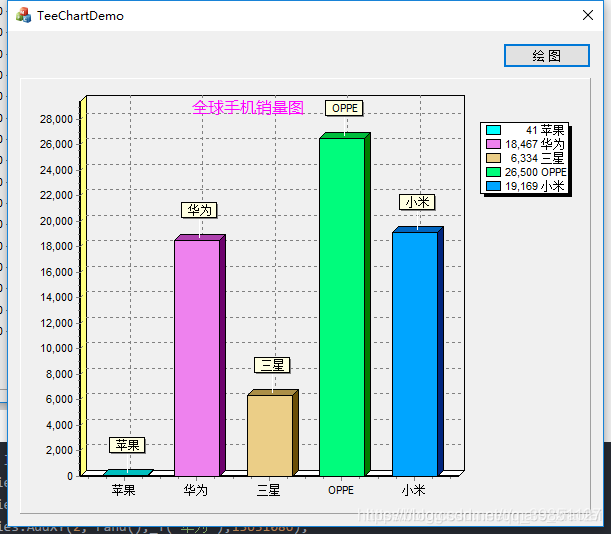
作者:欧阳磊
来源:CSDN
原文:https://blog.csdn.net/mars_xiaolei/article/details/86642776
版权声明:本文为博主原创文章,转载请附上博文链接!





















 708
708

 被折叠的 条评论
为什么被折叠?
被折叠的 条评论
为什么被折叠?








